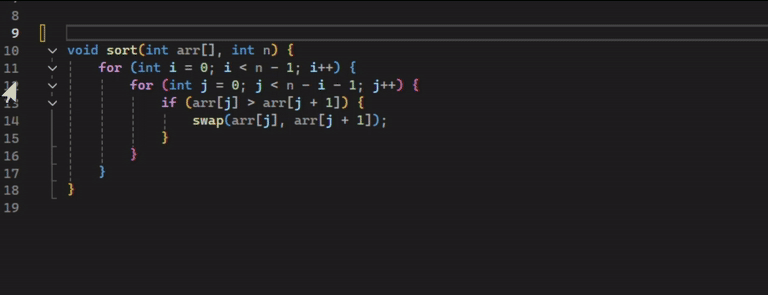Visual Studio の GitHub Copilot を使用すると、Visual Studio での AI 支援開発が強化されます。 この機能は、コードを記述する際の生産性と効率を高めるために役立ちます。
この記事では、GitHub Copilot Completions について説明します。これは、コンテキストに対応したコード補完、提案、さらにはコード スニペット全体を提供する、Visual Studio 用の AI を活用したペア プログラマです。 これは、開発者が反復的なタスクに費やす時間を短縮し、エラーを最小限に抑えるのに役立ちます。
GitHub Copilot Chat の関連情報については、「 Visual Studio の GitHub Copilot Chat エクスペリエンスとは」を参照してください。
GitHub Copilot のしくみ
GitHub Copilot は、GitHub リポジトリから公開されている膨大なコード のデータセットでトレーニングされた高度な機械学習モデルを使用して動作します。 コードを入力すると、AI はコンテキストを分析し、関連する提案をリアルタイムで提供します。 また、コードで実行する内容を説明するコメントを自然言語で記述することで、提案を受け取ることもできます。
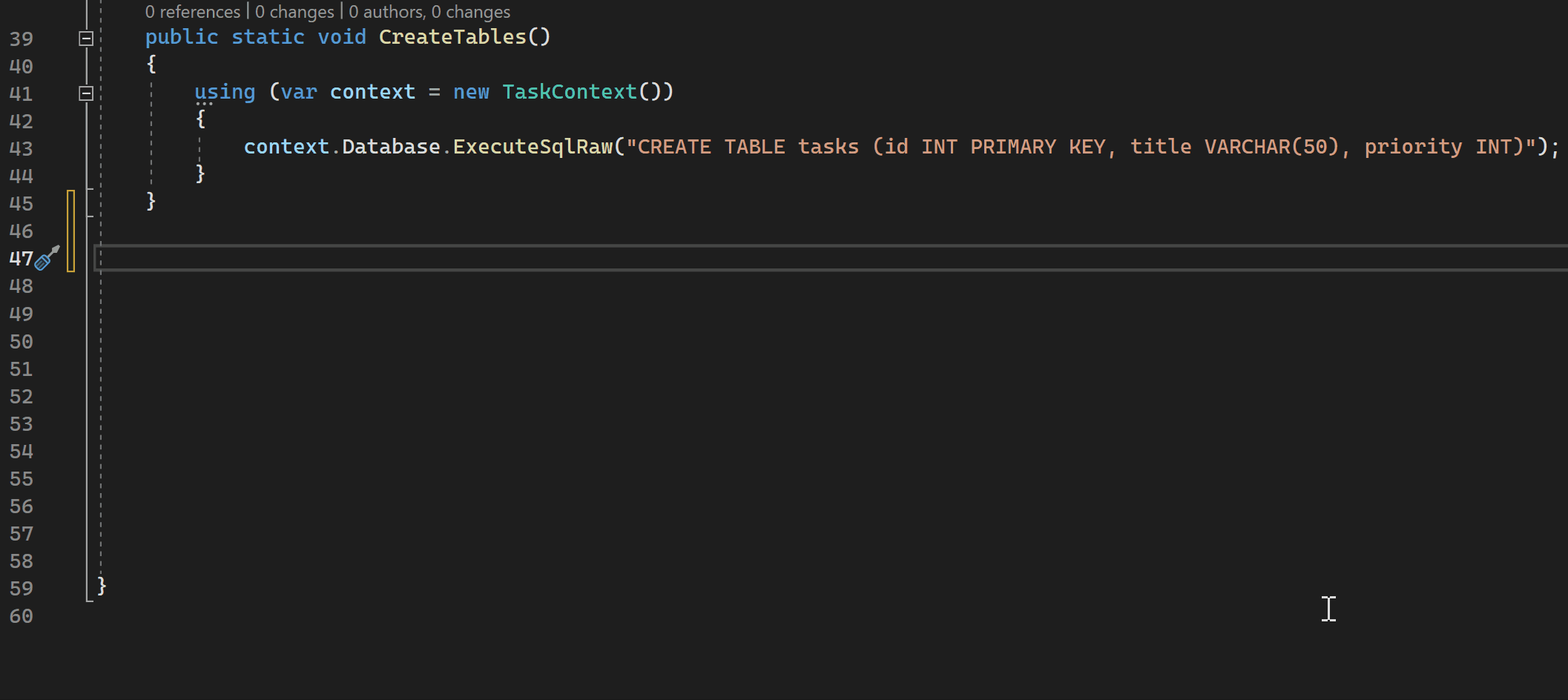
GitHub Copilot を使用して、コメントをコードに変換したり、単体テストを作成したり、SQL クエリを作成したりすることもできます。
[前提条件]
Visual Studio 2022 バージョン 17.8 以降をインストールします。
GitHub アカウントを使用してCopilot アクセス付きで Visual Studio にサインインします。
GitHub Copilot は無料で使用できます。 サインアップして AI を使用して、より迅速かつ効率的にコーディングします。
GitHub Copilot では、C#、C++、Python など、いくつかのプログラミング言語とフレームワークがサポートされています (ただし、これらに限定されません)。
GitHub Copilot for Visual Studio を取得する方法
Visual Studio 2022 バージョン 17.10 以降では、 統合された GitHub Copilot 拡張機能 が Visual Studio インストーラーの推奨コンポーネントとして使用できます。 既定では、インストール中に除外することを選択しない限り、すべてのワークロードでインストールされます。
コード補完と提案に GitHub Copilot を使用する
エディターでコードまたはコメントを入力すると、GitHub Copilot はコンテキストに対応したコード補完と提案を提供します。 GitHub Copilot にはさまざまな言語に関する提案が用意されていますが、Python、JavaScript、TypeScript、Ruby、Go、C#、C++ では特に適しています。 次の例は C# に含まれていますが、他の言語も同様に機能します。
Visual Studio を開き、新しい C# プロジェクトを作成します。
コード エディターで C# ファイル (
Program.cs) を開きます。エディターでコメントまたはメソッドシグネチャを入力して、GitHub Copilot からのインライン コードの提案を表示します。
// method to add two numbersint subtractNumbers(提案にカーソルを合わせると、GitHub Copilot コマンド パレットが表示されます。
提案を受け入れるには、 Tab キーを選択します。 提案を拒否するには、入力を続けます。

コマンド パレットが表示されない場合は、表示の既定の制限に達している可能性があります。 この制限を変更するには、 Tools>Options>IntelliCode>Advanced に移動し、[最小コミット] の値を調整 してヒント テキストを抑制します。
GitHub Copilot からの補完候補を表示するには、次のコードを追加します。
int a = 5; int b = 10; int sum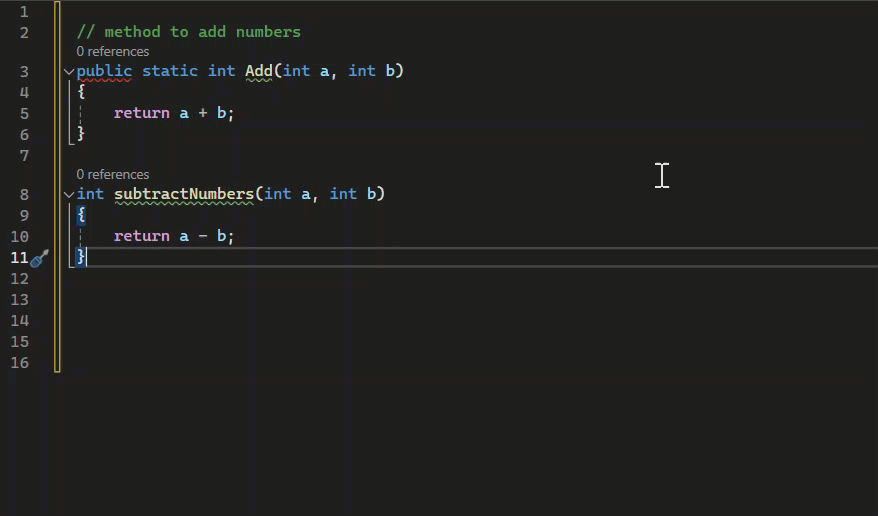
ヒントとテクニック
入力候補に関連するキーボード ショートカットを次に示します。
- 手動で補完をトリガーする方法: Alt+。 または Alt+、
- 使用可能な入力候補を循環する: Alt+。 (次へ) と Alt+、 (前)
- 単語で入力候補を部分受け入れ: Ctrl+右矢印
- 完了行を行単位で部分的に受け入れる: Ctrl+下矢印
設定を使用して完了エクスペリエンスをカスタマイズします。
- 入力候補がすばやく表示され、入力が中断されたと感じる場合は、 Tools>Options>IntelliCode>Advanced に移動し、 入力の一時停止を待機してから行全体の入力候補を表示します。 この設定ではデバウンスの遅延が追加されるため、入力をすぐに行っている間は完了が点滅したり消えたりすることはありません。
- 既定では、各キーストロークによって入力候補が自動的にトリガーされます。 自動入力候補を無効にするには、 Tools>Options>IntelliCode>General に移動し、[ エディターでコード補完を自動的に生成する] をオフにします。 次に、Alt+ を使用して、手動で完了をトリガーします。
内容の除外
Visual Studio 2022 バージョン 17.11 では、 GitHub Copilot Completions でコンテンツの除外を使用できます。 管理者によって除外されたコンテンツでは、入力補完や提案は提供されません。 詳細については、「 GitHub Copilot からのコンテンツの除外」を参照してください。
コード参照
Visual Studio 2022 バージョン 17.13 では、GitHub Copilot Completions でコード参照を使用できます。 パブリック コードに一致する提案を有効にした場合、パブリック GitHub リポジトリのコードと一致する完了を受け入れると、Copilot から通知されます。
GitHub Copilot ログの詳細情報を [出力 ] ウィンドウで表示するには、[ コードの一致を表示] を選択します。 ログ エントリには、ライセンスの種類の詳細を表示できる GitHub.com ページへのリンクが含まれています。 また、パブリック GitHub リポジトリ内の同様のコードへの参照も含まれています。
コード参照を使用すると、コードの属性の使用またはプロジェクトからのコードの削除に関する情報に基づいた決定を行うことができます。
補完モデル
コード補完用の GPT-4o Copilot モデルは、Visual Studio バージョン 17.14 Preview 2 以降の GitHub Copilot で使用できます。
より良い提案とパフォーマンスを得るために新しいモデルを試すには:
Tools>Options>GitHub>Copilot>Copilot Completions に移動します。
[ Copilot Completions Model ] ドロップダウン リストで、 GPT-4o Copilot を選択します。
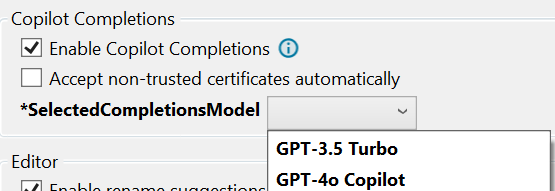
ドロップダウン リストに新しい GPT-4o モデルが表示されない場合は、Visual Studio を再起動して最新のモデル 一覧を取得してみてください。
エディターの右上隅にある Copilot バッジから Settings>Options にアクセスすることもできます。
アクセス
- Copilot Pro ユーザーの場合は、17.14 Preview 2 以降で新しいモデルを使用できます。
- Copilot Business または Enterprise ユーザーの場合、管理者は、GitHub.com の Copilot ポリシー設定で エディター プレビュー機能 をオプトインして、組織に対してこのモデルを有効にする必要があります。
- Copilot Free ユーザーの場合、このモデルを使用すると、毎月 2,000 件の無料完了数に算入されます。
ドキュメント コメントの生成
C++ または C# プロジェクト ファイルでドキュメント コメントの自動生成を使用するには、構成に従ってコメント パターンを入力します (たとえば、 ///)。 Copilot は、関数の内容に基づいて関数の説明を即座に完了します。
GitHub Copilot の体験
GitHub Copilot の動作を確認するには、次のビデオ チュートリアルを確認してください。
ビデオの長さは 1 分 19 秒です。
関連コンテンツ
Visual Studio 用 GitHub Copilot 拡張機能の詳細については、次のリソースを検討することを検討してください。